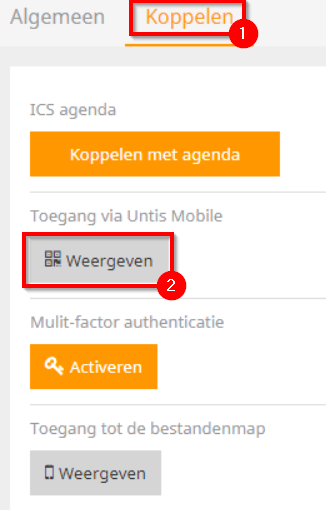WebUntis: Untis Mobile: verschil tussen versies
Naar navigatie springen
Naar zoeken springen
Geen bewerkingssamenvatting |
Geen bewerkingssamenvatting |
||
| Regel 10: | Regel 10: | ||
<div style="clear:both;"></div> | <div style="clear:both;"></div> | ||
== WebUntis Mobile downloaden en installeren == | |||
=== Google Android === | |||
Via de Google Play Store vind je de [https://play.google.com/store/apps/details?id=com.grupet.web.app WebUntis Mobile app] die je meteen kan downloaden en installeren: | |||
[[Bestand:wu_0103.png|300px|border|link=|WebUntis Mobile app downloaden en installeren...]] | |||
https:// | Waarschijnlijk wordt gevraagd om jouw (Google) account verder te configureren. Klik op de knop ''Doorgaan'', en kies voor ''Overslaan'': | ||
[[Bestand:wu_0113.png|300px|border|link=|WebUntis Mobile app downloaden en installeren...]] | |||
[[Bestand:wu_0114.png|300px|border|link=|WebUntis Mobile app downloaden en installeren...]] | |||
=== WebUntis === | |||
Meld je aan op [https://arche.webuntis.com/WebUntis/?school=AP-Hogeschool-Antwerpen#/basic/main WebUntis]. | |||
Klik daarna op de profielknop (rechtsboven): | |||
[[Bestand:webuntis_015.png|border|link=]] | |||
In het volgende scherm klik je op: | |||
*1: Koppelen | |||
*2: Koppelen met agenda | |||
[[Bestand:wu_0205.png|border]] | |||
Daarna krijg je een QR-code te zien die je later | |||
Versie van 17 mei 2020 15:31
Deze pagina helpt je bij het (ont)koppelen van je WebUntis rooster met je mobiele apparaat, waardoor je steeds je actuele lessenrooster bij de hand hebt.

WebUntis Mobile downloaden en installeren
Google Android
Via de Google Play Store vind je de WebUntis Mobile app die je meteen kan downloaden en installeren:
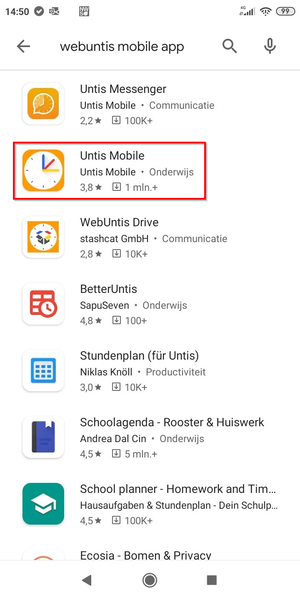
Waarschijnlijk wordt gevraagd om jouw (Google) account verder te configureren. Klik op de knop Doorgaan, en kies voor Overslaan:
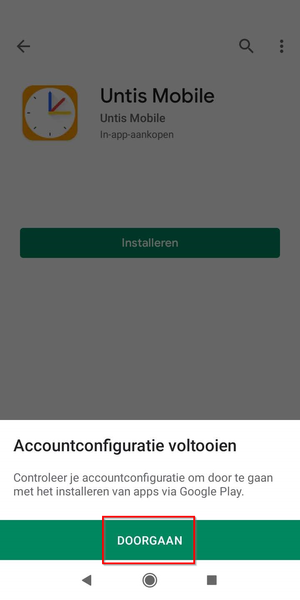
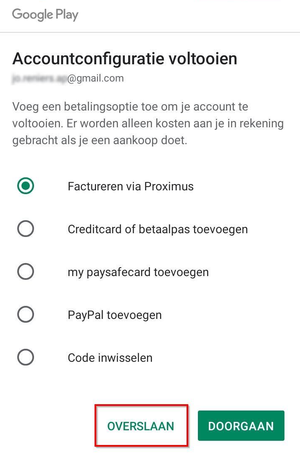
WebUntis
Meld je aan op WebUntis.
Klik daarna op de profielknop (rechtsboven):
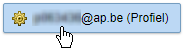
In het volgende scherm klik je op:
- 1: Koppelen
- 2: Koppelen met agenda
Daarna krijg je een QR-code te zien die je later